骨骼系统
建立
使用Shift + A添加骨骼或在添加|骨架中添加一段骨骼
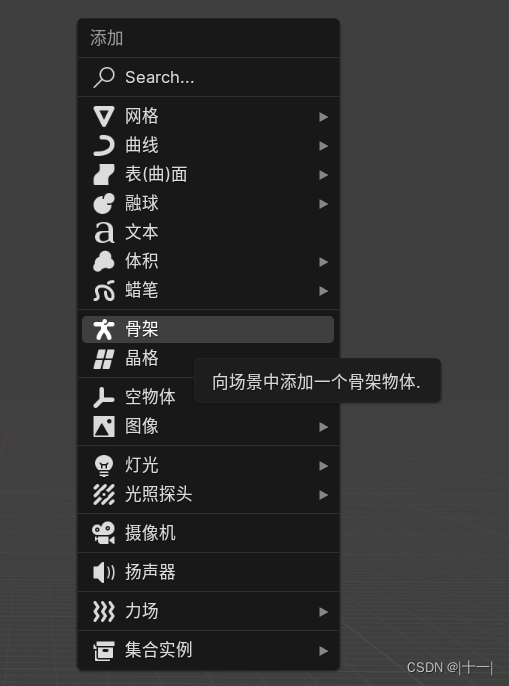
骨骼的三种模式
-物体模式:做动画,摆人物pose时在该模式
-编辑模式:进行骨骼搭建(选择一段骨骼,然后按E挤出一段骨骼并进行调整)
-姿态模式:调整姿势,添加控制器,可选择性添加反向动力学IK(快捷键Shift + I)
模式切换快捷键Ctrl + Tab
先选中物体再选择骨骼,按Ctrl + P选择附带自动权重即可将物体与骨骼绑定父子关系(此时骨骼为父节点,骨骼控制物体),此操作也叫蒙皮。
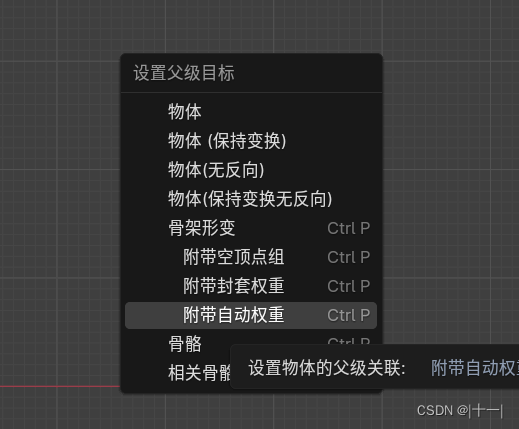
若先选中骨骼再选中物体,按Ctrl + P选择物体,也可将物体与骨骼绑定父子关系(此时物体为父节点,物体控制骨骼)
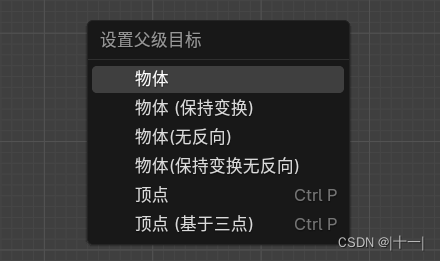
骨骼对称
再编辑模式下建立镜像的骨骼,一般不使用镜像功能,而使用骨架|对称功能
但是单纯选中骨骼然后点击对称是无效的,因为Blender对对称的骨骼名称有要求,若已有的骨骼在对称轴左侧,则名称最后需要带有L,在右侧则要有R等。然后Blender提供了骨骼自动重命名的方法(选中骨骼),在骨架|名称中,然后进行对称即可。
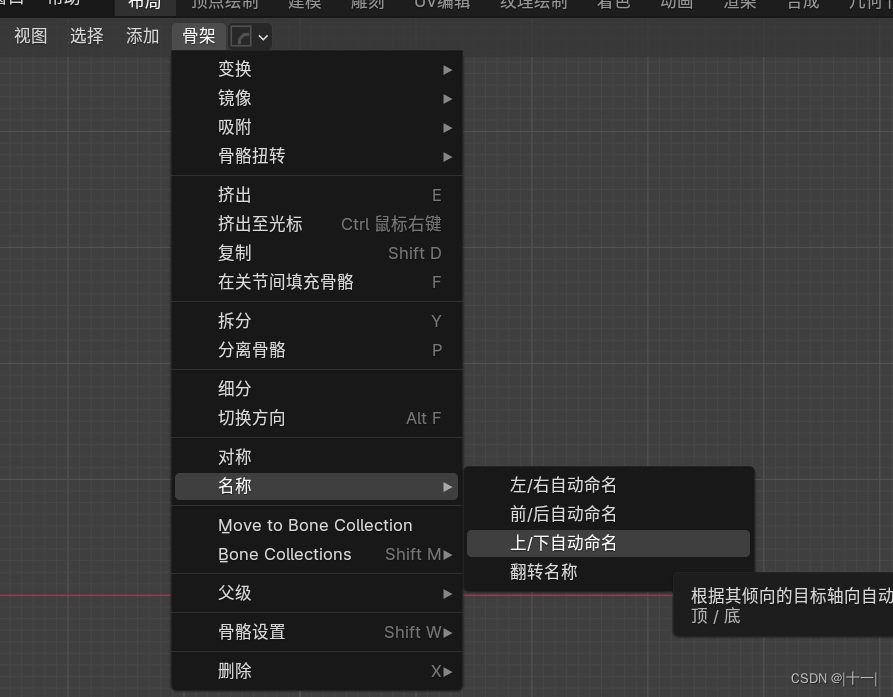

添加了IK反向动力学的骨骼,可以在姿态模式下如图所示位置处调整骨骼约束效果。
有时影响效果过大可以调节链长参数,使其影响局限于固定链条数量内。
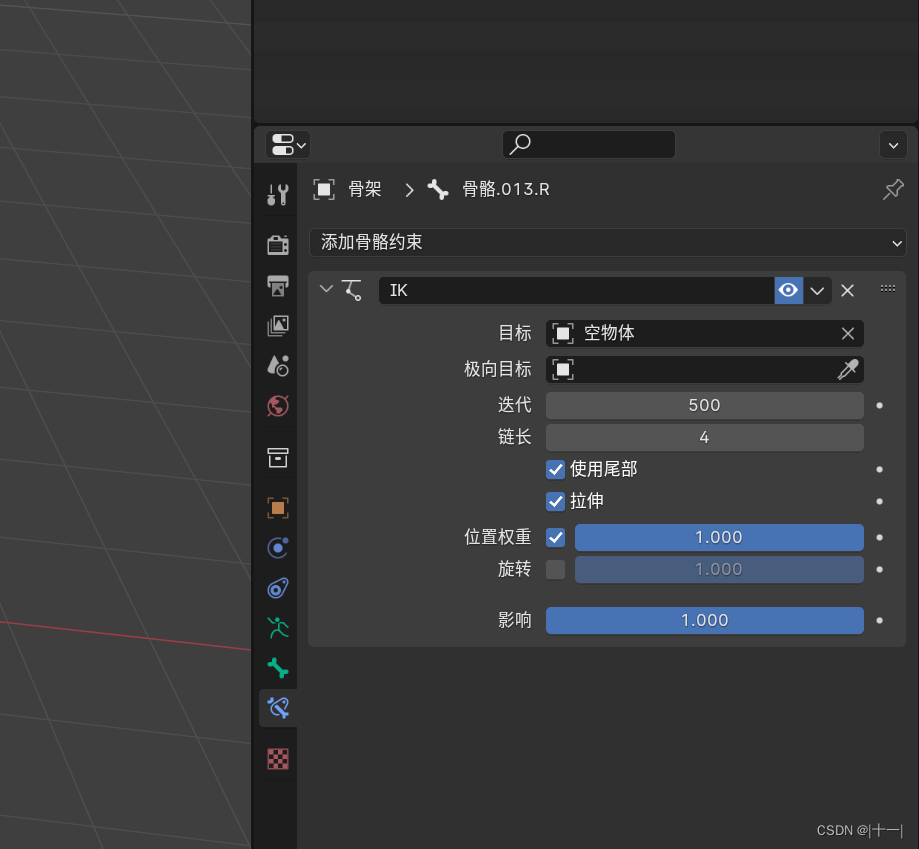
在编辑骨骼时,没有相连的骨骼间若存在约束关系比如下图,中间胸口的骨骼若转动,应该会带动左右的肩部的骨骼,则需要建立约束关系,先选中受约束的骨骼,再选中另一个骨骼,按Ctrl + P,选择保持偏移量即可(类似创建父子关系),此时进入姿态模式,转动父骨骼,会发现子骨骼会一起转动。
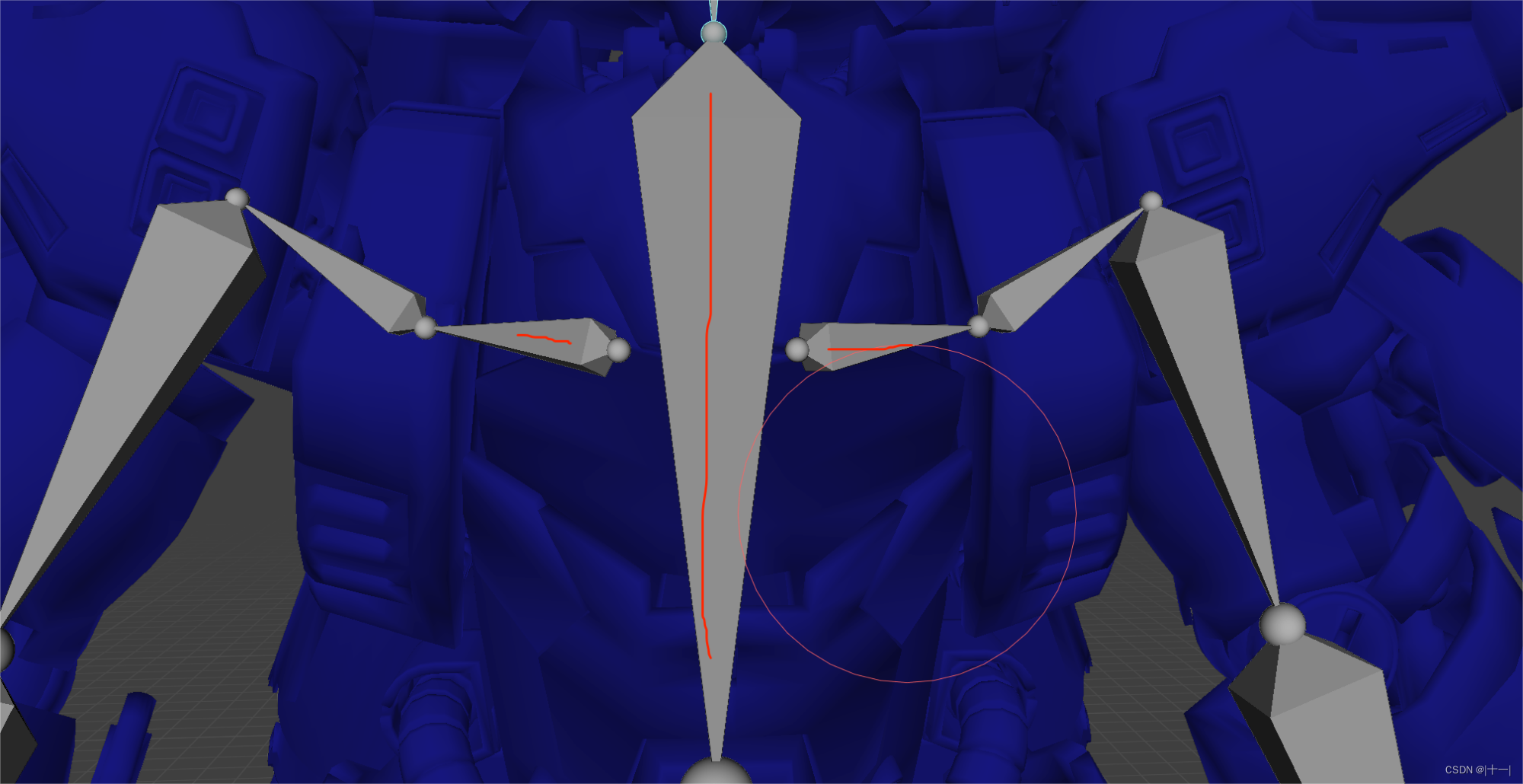

蒙皮
操作为:先选中物体再选择骨骼,按Ctrl + P选择附带自动权重即可,此时若转动骨骼,可能模型就会跟着转动了,只是转动的部位会存在问题(也可能不动),这时就需要进行权重绘制。
权重绘制
权重为各部分骨骼会影响物体的哪些部位以及影响的大小,从红色到蓝色影响效果递减,红色为完全影响,蓝色为完全不影响。
绘制流程:
-先选中骨骼再选中模型,然后进入权重绘制模式
-按住Alt +鼠标左键点击单段骨骼即可显示该骨骼影响部位及其权重效果,可在偏好中修改比如改为Ctrl + Alt + 鼠标左键以防以转动视角冲突
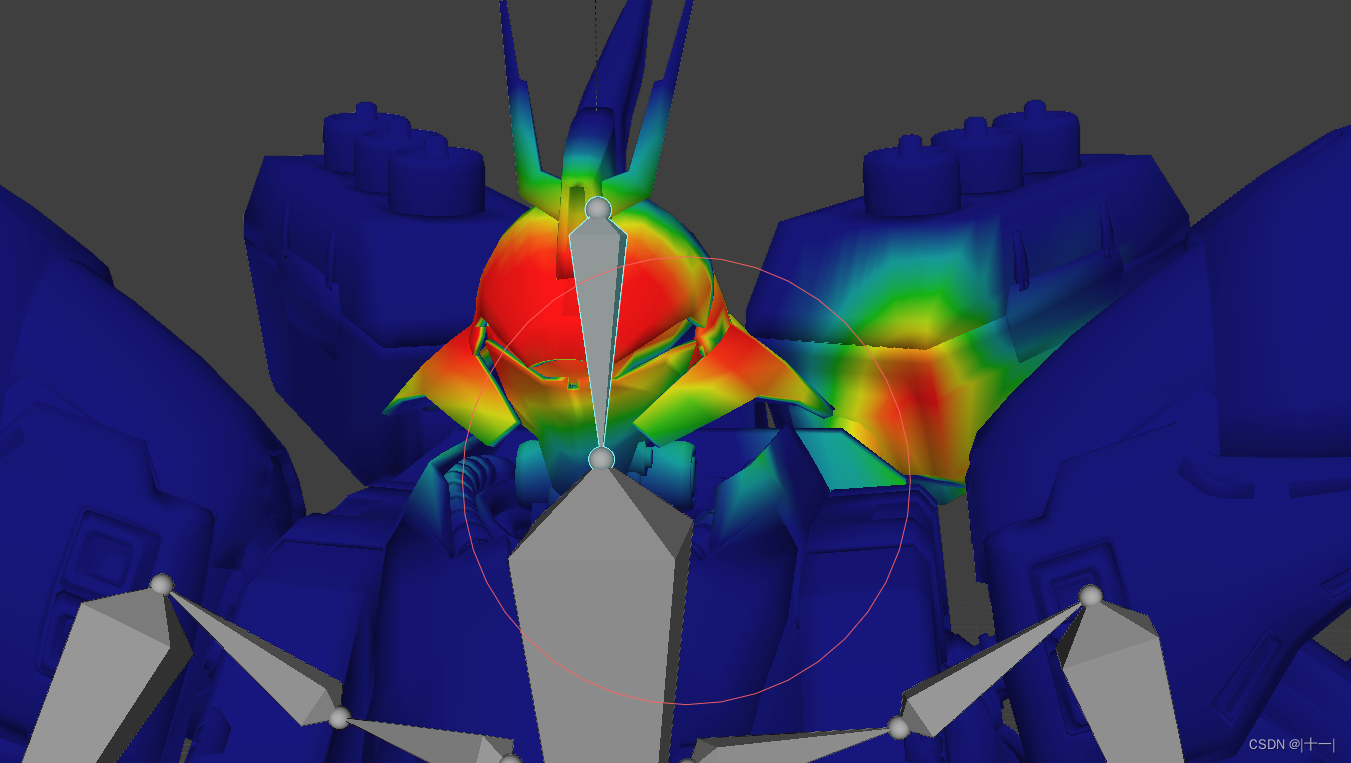
-然后就可以使用笔刷进行绘制,修改笔刷的权重值为0可以达到橡皮檫的效果,或切换笔刷到F Subtract
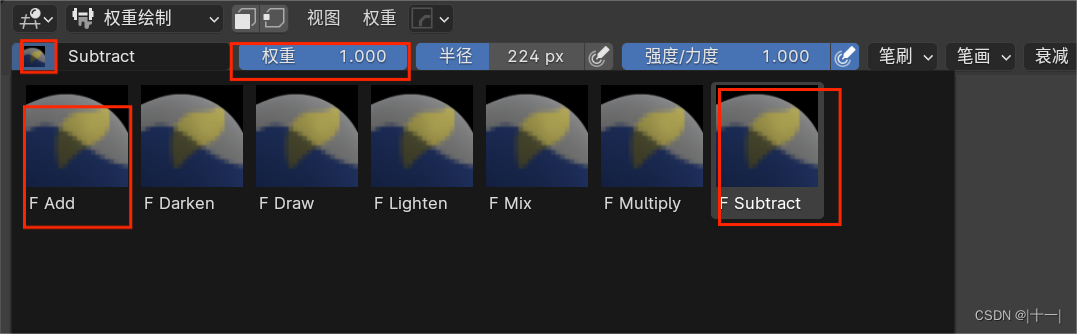
-若再绘制时总会出错绘制到不想要绘制的区域,可以按Tab键进入编辑模式,然后再面选择下,选中要绘制物体的面(鼠标移到某个面上,然后按L即可选中相连项),然后按Shift + H即可仅显示选中面,然后再按Tab进入权重绘制模式,即可放心绘制。

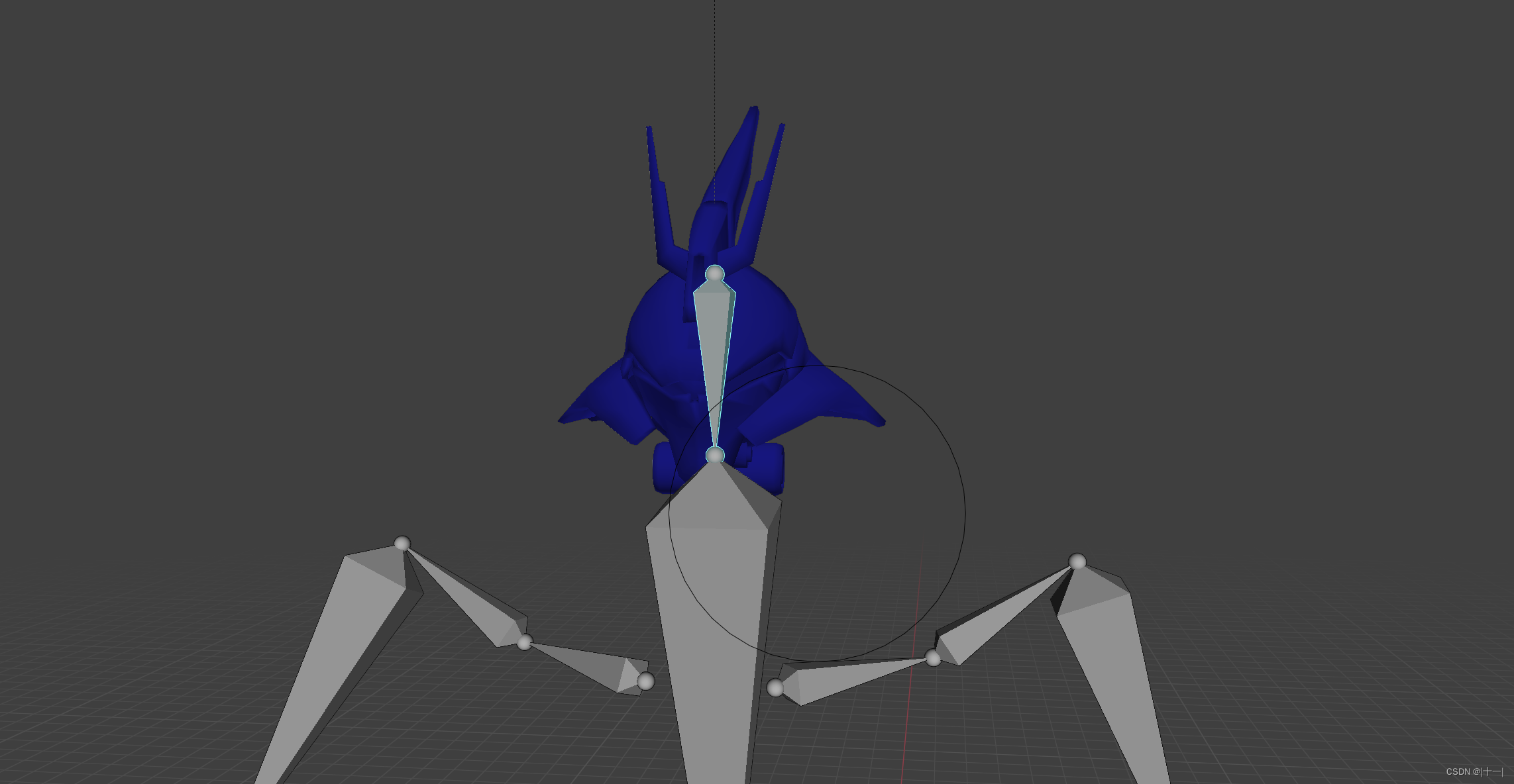
-绘制完成后,先按Tab进入编辑模式,然后按Alt + H即可显示全部模型。
Blender内置骨骼插件Rigify(可以在偏好设置的插件中搜索打开)
然后在添加|骨骼|基本中创建基本人形骨骼
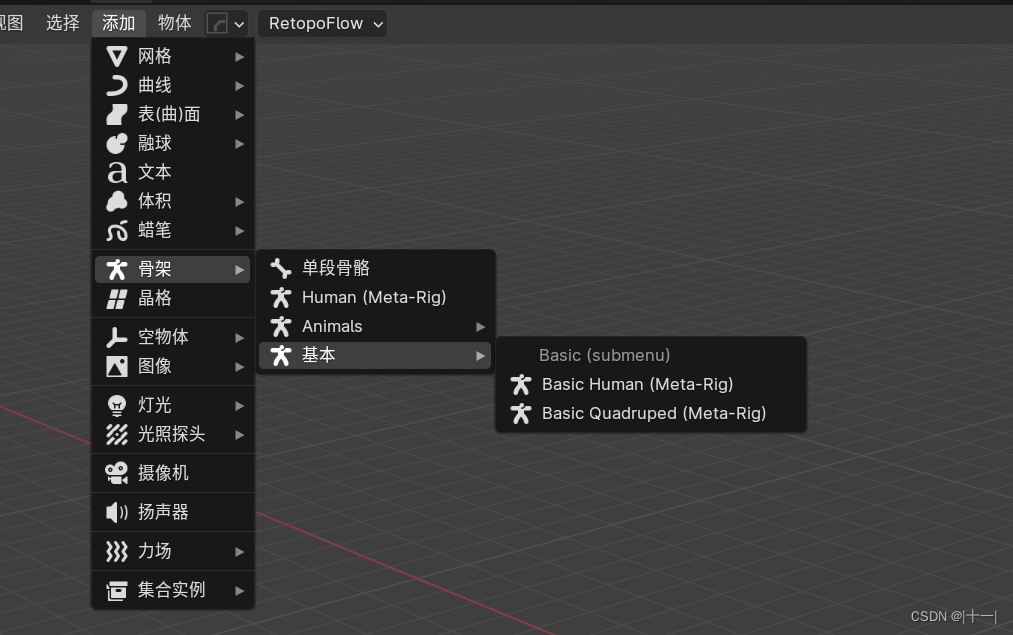
然后在数据属性中找到Rigify,点击创建即可自动创建出各种骨骼控制器(约束)。
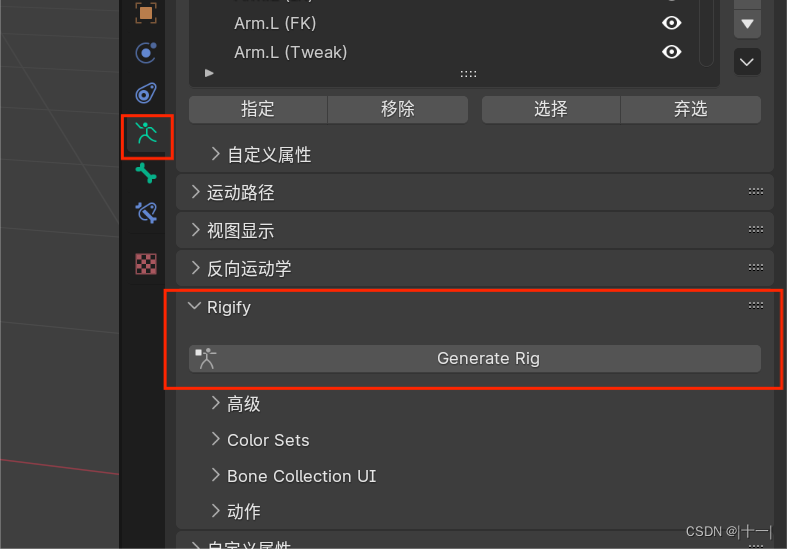

按N键,在条目中找到Rig Layers,即可看见所有骨骼控制器(约束),点击对应部位即可取消该骨骼的约束效果。
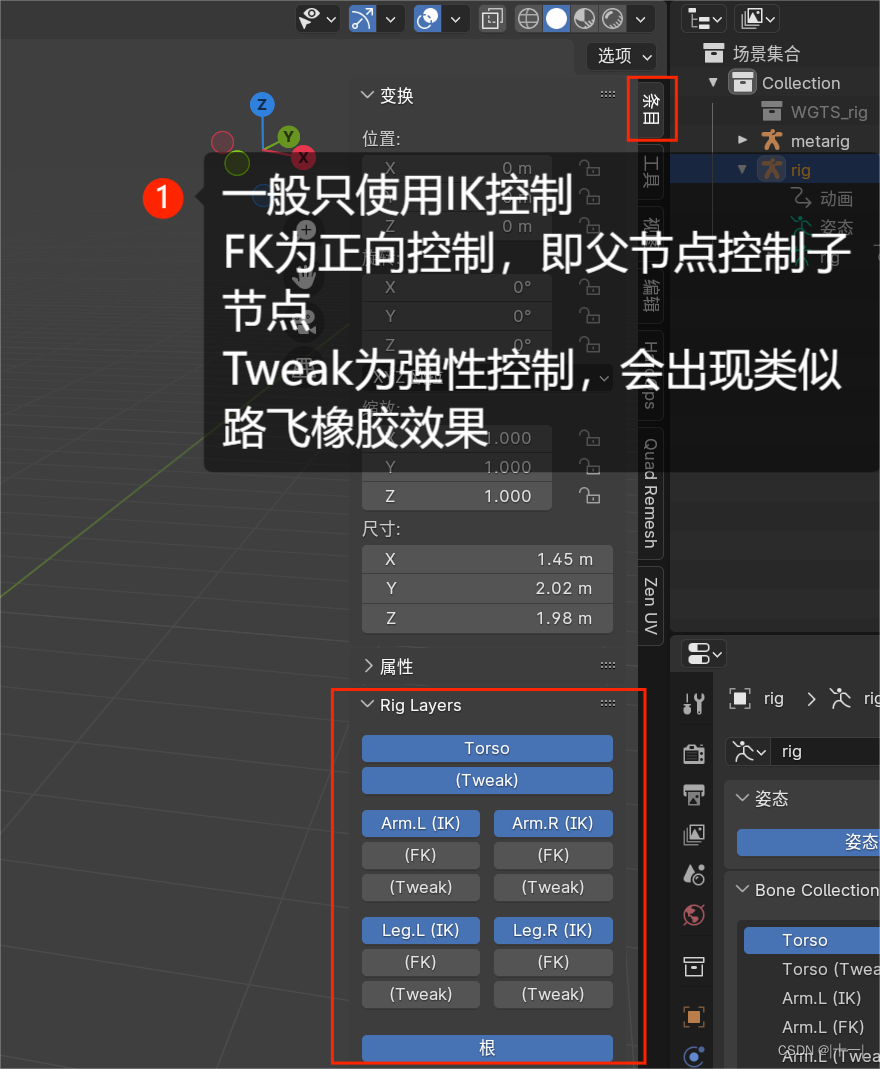
进入姿态模式,选中某骨骼控制器,移动/旋转,会发现添加的骨骼没有跟随变化,因为生成控制器时并非直接在原骨骼上添加控制,关闭原骨骼显示,会有一个绿色的骨骼,该骨骼会受到控制器影响。
所以建模完成后可以使用插件的骨骼,然后调整骨骼效果匹配模型(可以在数据属性|视图显示|显示中打开骨骼的轴向显示并调整轴位置,以免骨骼旋转存在问题,如下图),然后进行蒙皮和权重设置操作,最后自动生成骨骼控制器。


若要旋转骨骼改变轴向,可以按Ctrl + R进行操作,自动扭转对齐 Shift + N。
第三方插件Auto Rig Pro
使用插件进行骨骼控制器创建时,不能随意添加/删除骨骼,只能使用插件内的添加/删除骨骼功能,否则创建的控制器会混乱。
简单使用流程参考05-AutoRigPro入门_哔哩哔哩_bilibili
其中添加完控制器后,移动旋转控制点测试过无问题后,可以按Alt + G清空所有骨骼的移动,按Alt + R清空所有骨骼的旋转。